iPhoneからやみくもにMacに写真を送っちゃうトリダイです。
 散財くん
散財くんトリは思いつきで写真や動画を使うもんね。



うっ…確かに前に使った写真をもう一度、Macに送ることも珍しくない…
写真をiPhoneで撮っていたり、バックアップの意味でファイルを複数箇所で管理していると同じファイルや似たファイルを何個も作ってしまいませんか?
もちろん、細かくチェックしようとすれば類似のファイル名の画像データをFinderの検索ボックスから検索すればいいのですが、このときにファイル自体の名前を変えていればこの方法でも重複しているデータを探し出すのは困難です。
検索ボックスを利用してファイル名基準ならある程度は絞れます
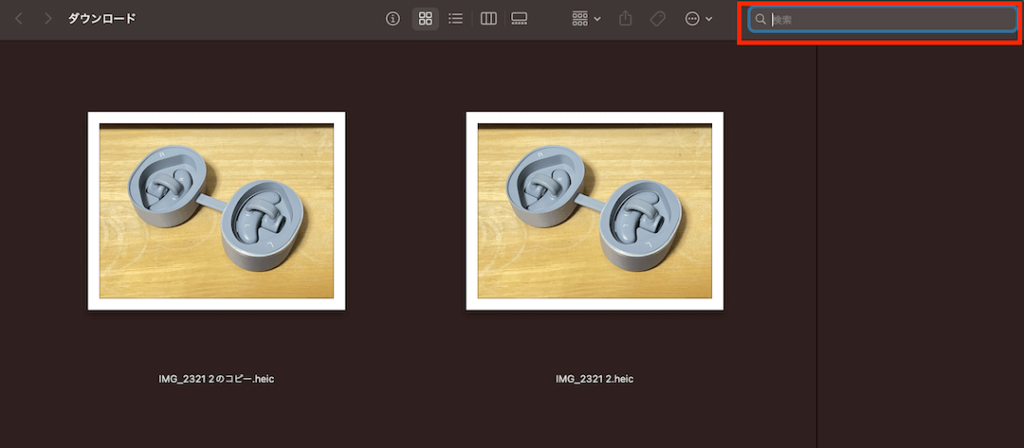
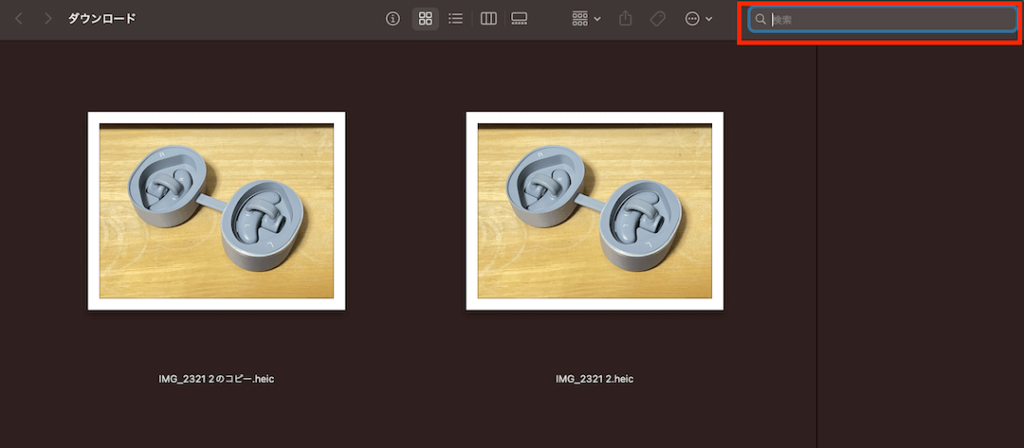
写真・画像であれば一度、標準の「写真」アプリで管理することで重複項目を結合することもできますが、写真でしか対応できず、他のファイルの重複を見つけることはできません。
そこで今回はMacで重複したあらゆるファイルを検出・削除が可能なソフトをご紹介します。
〜重複データ検出・削除ソフト〜
<PROFILE>
- 元家電量販店スタッフ
- Mac・通信コーナー責任者
- Mac使用歴12年
- Apple Sales Professional
- ズボラ、手が小さい、皮膚弱い、イヤホンが苦手
- USBメモリやオンラインストレージから頻繁にMacにデータを移動して作業をする人。
- iPhoneからMacに写真データを送って作業をする人。
Macで類似画像やデータが多くなるとどうなる?


データ量が増えるとあらゆる面で作業効率が落ちます。
- 必要なデータを探すのが大変。
- ストレージの読み込みが遅くなり、起動や通常時の挙動にも影響が出る。
- バックアップに無駄に時間がかかる。
- 誤ったデータを使ってしまう。
私もこの様な経験は多々あります。
もちろん不要なデータをその都度、こまめに整理すればいいのですが、なかなか面倒でできないですよね。
Macで類似・似た画像、ファイルを検索するやり方は?


今回はMacで似た画像や重複したファイルを検索・削除する方法をいくつかご紹介します。
それぞれメリット・デメリットがあるので自分に合うやり方を選んでみてください。
方法①:「4DDiG Duplicate File Deleter(Mac)」で類似・似た画像を検索・削除
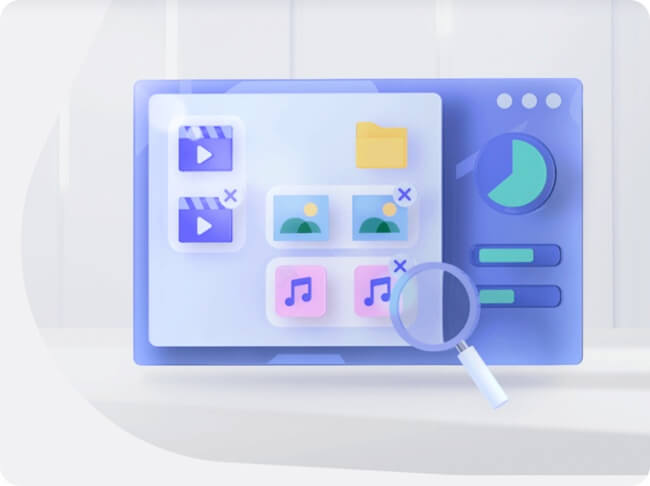
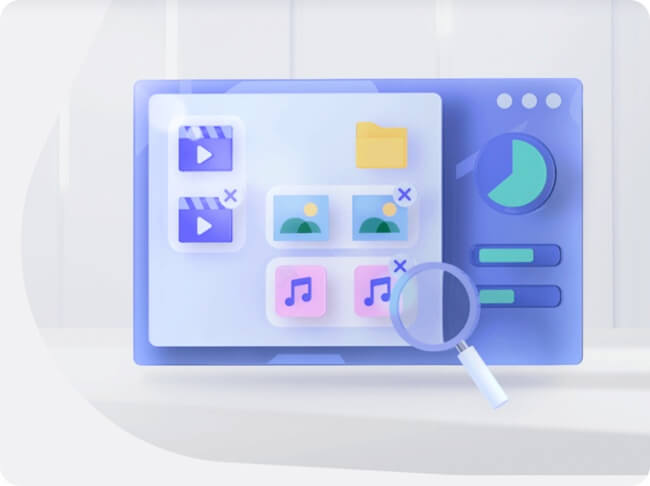
いちばん精度が高く、手軽なソフトを使った方法を、今回、試用させていただいたソフトを利用して検出してみたいと思います。
「4DDiG Duplicate File Deleter(Mac)」とは?
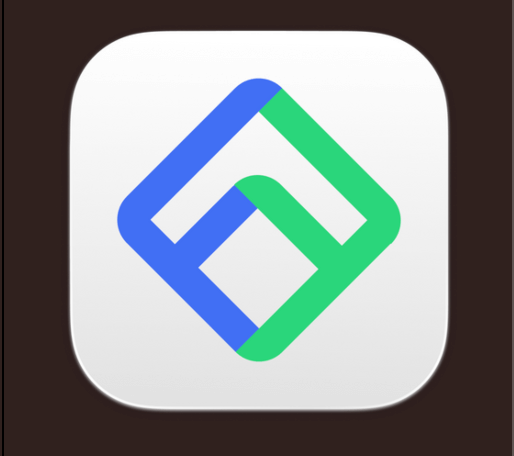
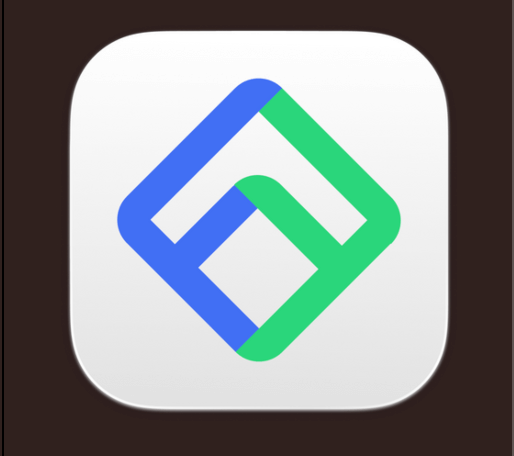
特徴と機能
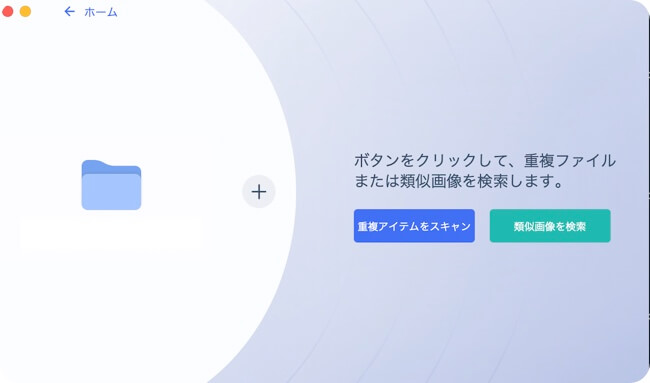
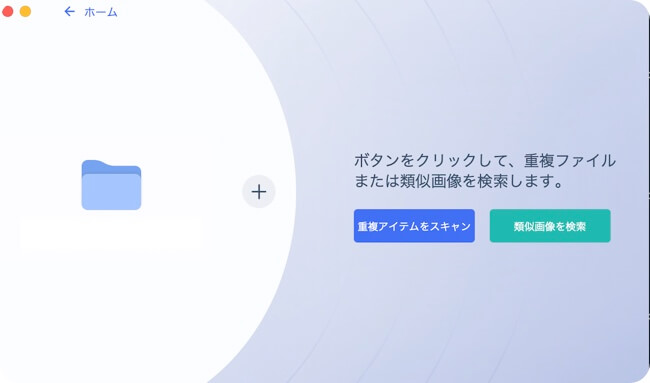
インターフェースを見ればわかりますが、とにかく簡単に重複ファイルや類似画像を検出できます。
- 検索したいフォルダを選ぶ
- スキャンする
これだけでリストアップされるというお手軽さ!
簡単!手軽にMacの断捨離ができる!
それがこのソフトです。
「4DDiG Duplicate File Deleter(Mac)」の使い方


実際にどれほど簡単に重複データを検索・リストアップできるかを実際のソフトを使いながらご紹介していきます。
①動作条件と対応デバイス・ストレージ
| システム条件 | macOS Monterey, macOS 10.15, macOS 10.14 (macOS Mojave), mac OS X 10.13 (High Sierra), 10.12(macOS Sierra), 10.11(El Capitan), 10.10 (Yosemite),macOS BigSur 11.0 |
| サポートされた記憶デバイス | HDD、SSD、デジカメ ネットワークドライブとGoogleドライブ SDカード、メモリカード、TFカード USBメモリー、メモリースティック |
| サポートされたファイルシステム | APFS、HFS+、FAT32、exFAT |
| サポートされたファイルタイプ | ほとんどのファイルタイプ |
| メーカーサイトで詳細を確認 | 詳細を見る |



ほとんどなんでも対応してるんだね。
②重複するファイルを検出する手順
具体的なソフトの使用手順を実際に私が使用した画面を紹介しながら解説します。
概要だけ確認した人はメーカーサイトにサラッと書いてあるのでそちらを活用してみてください。
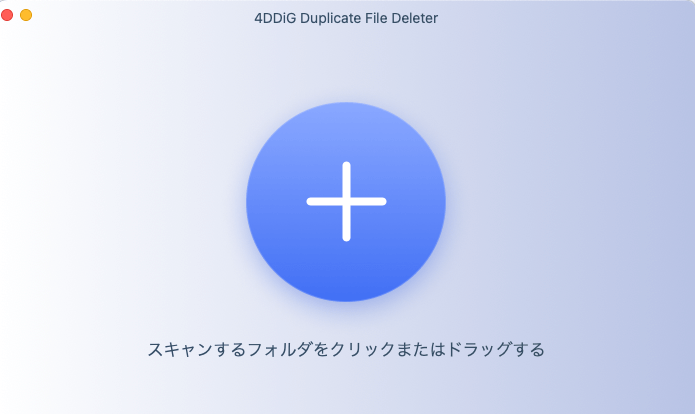
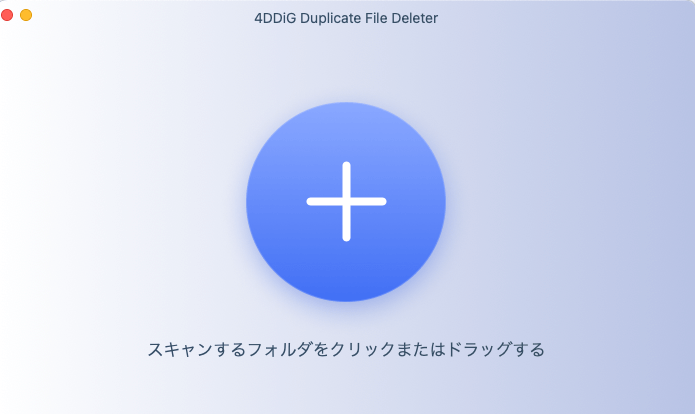



驚くほどシンプル!!
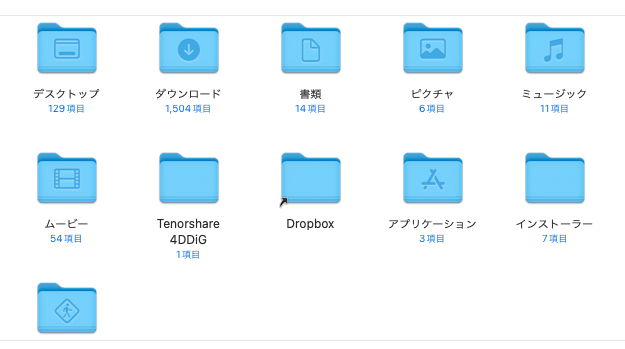
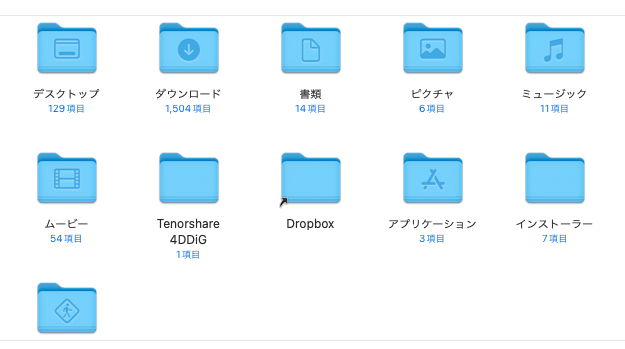
ドラッグ&ドロップかメインメニューの「+」をクリックして重複を検索したいフォルダーを選びます。
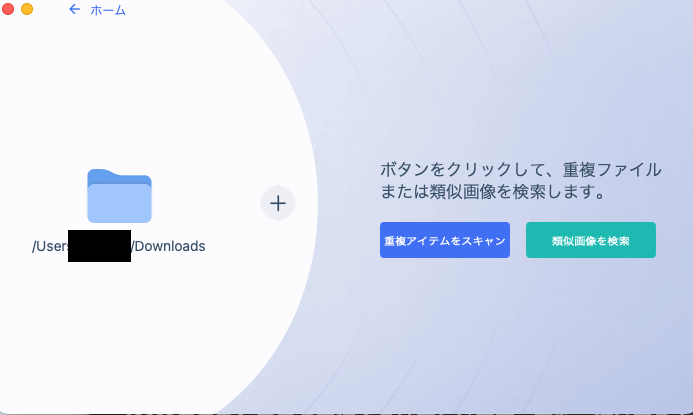
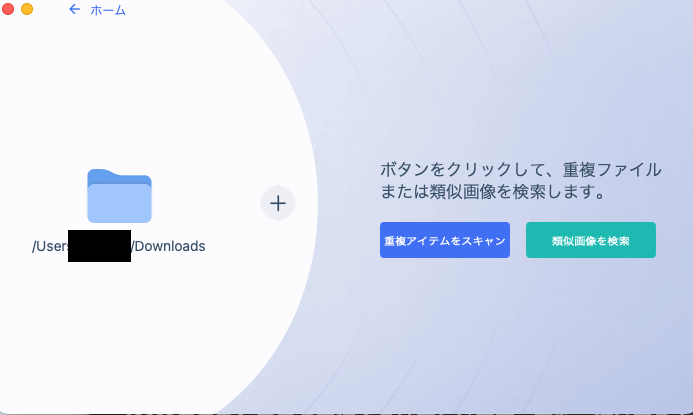
このソフトは重複画像に特化しているので「画像」だけを検索することもできる様になっていますが、すべてのファイルタイプを選ぶことも可能です。



検索対象を広くすれば、それだけ候補がたくさん出てきて選別も大変です。画像だけに絞れるなら絞っておいたほうが効率的ではありますね。
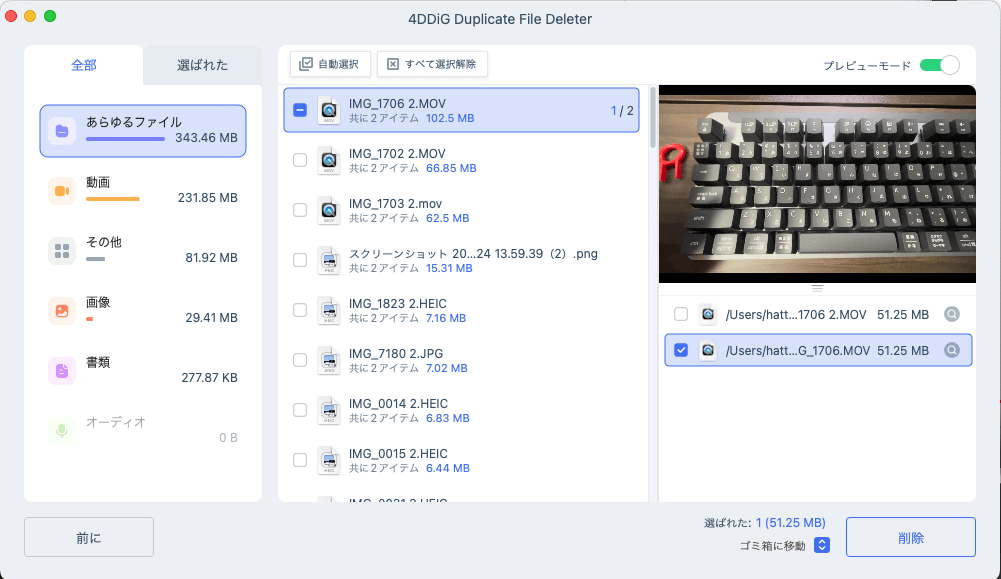
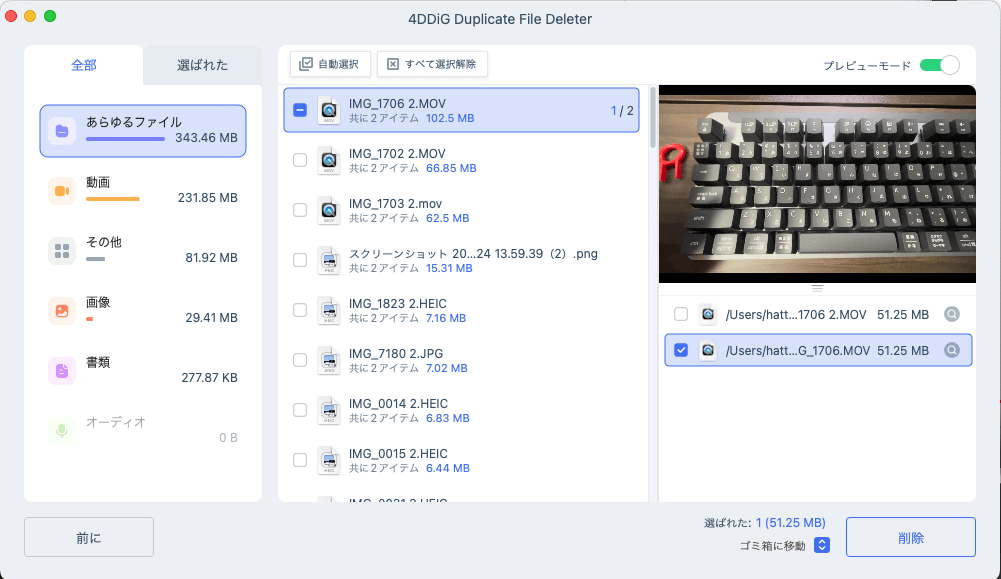
左の列から大まかなファイル種類を選べますし、真ん中の列で検出されたファイルを選びます。
画像を選ぶと右にプレビューとファイルサイズがわかるので、ここで同じかどうかユーザーが確認して消すことができます。



削除すると、どの程度サイズが確保できるのかわかるのもありがたいですね。
方法②:Macの「写真」アプリで重複する写真を検索・削除
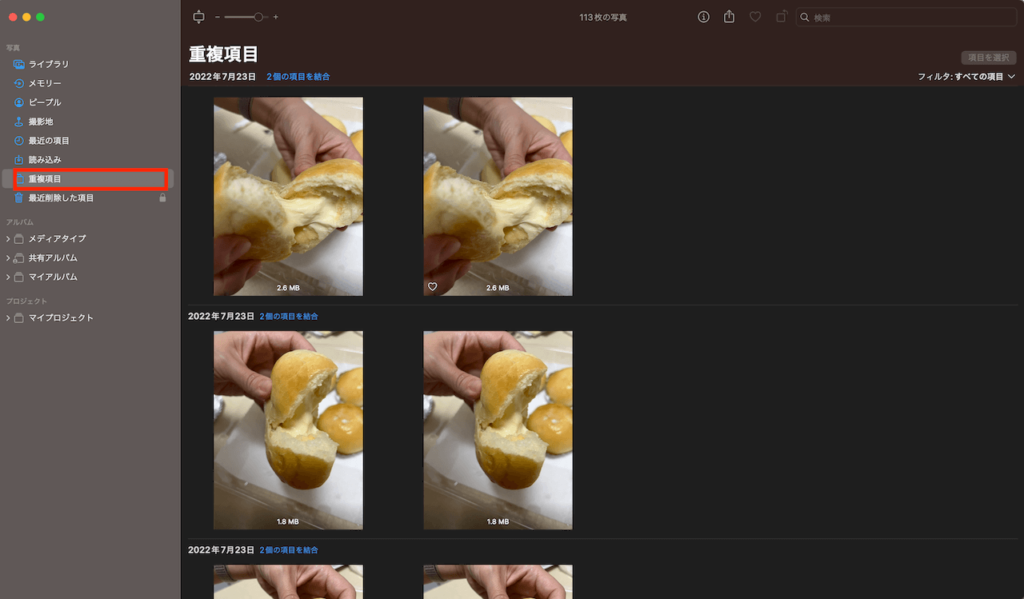
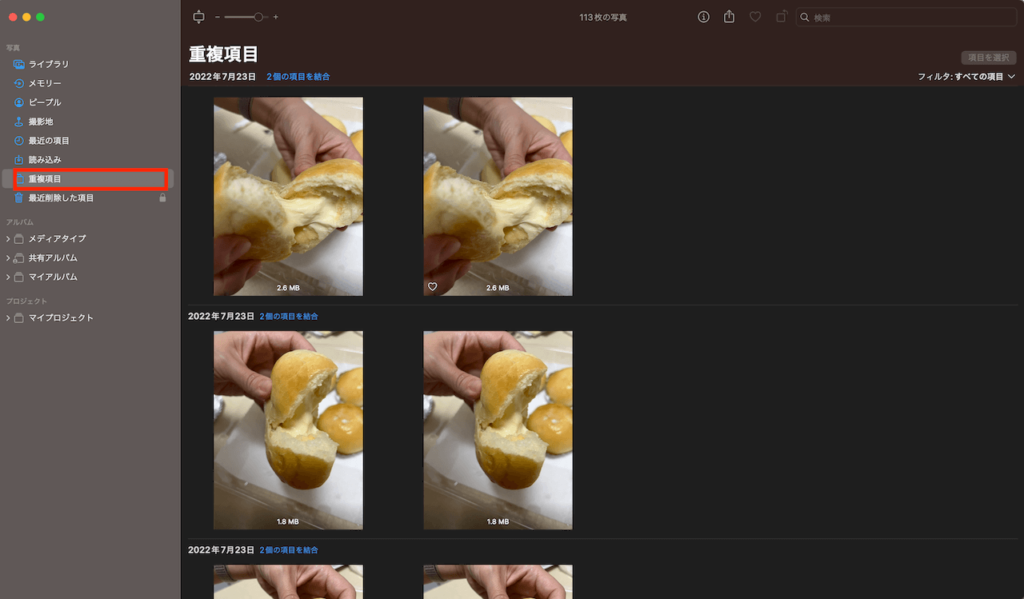
写真アプリには左のメニューバーに「重複項目」というメニューがあります。
この項目を選ぶと登録してある写真だけにはなりますが、似た写真を横並びに並べてくれます。
重複した写真を消したい場合には「写真」アプリに写真を取り込んで処理するのは楽かもしれません。



ただし、この機能はあくまで写真限定の昨日機能であること
方法③:Finderの検索でファイルを検索・削除
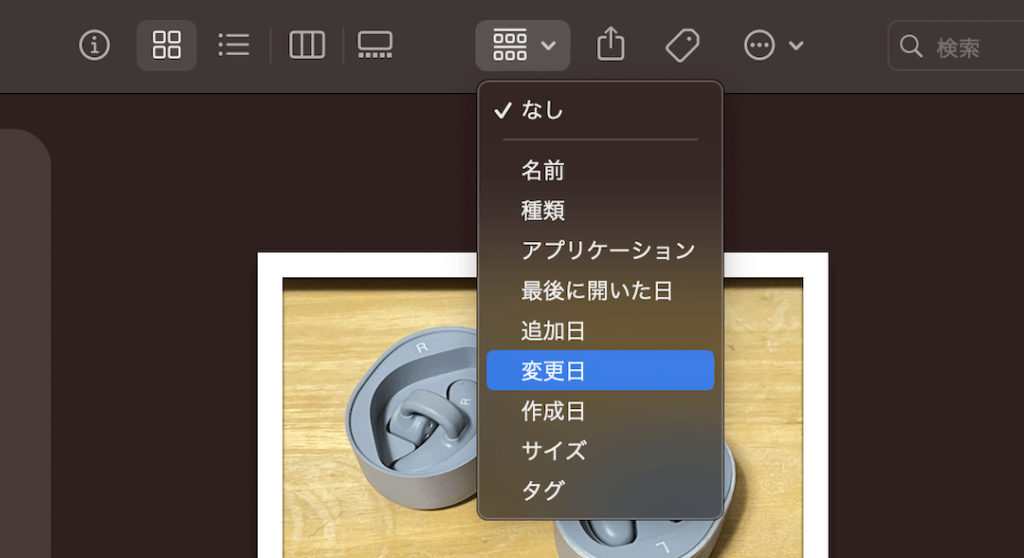
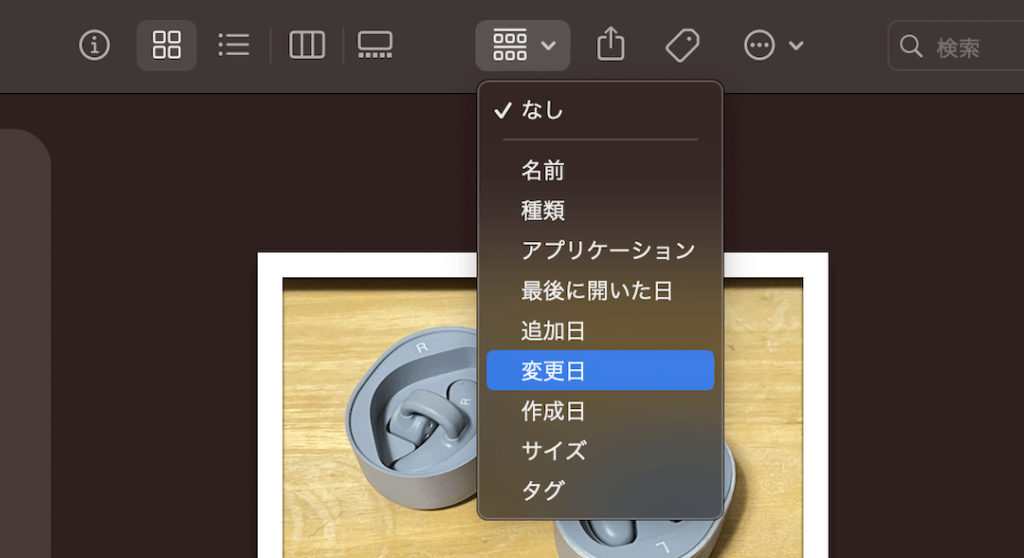
まとめ
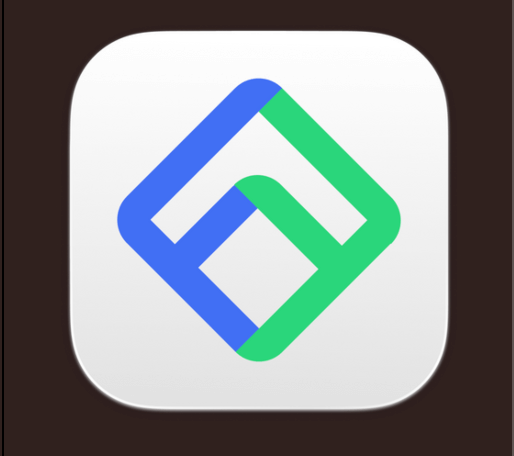
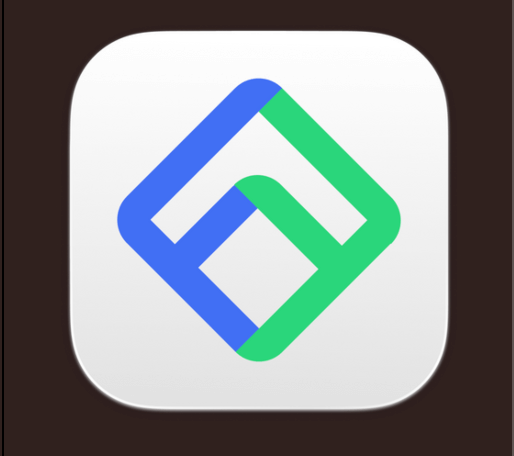
- ファイル検索に時間を使ったり、間違ったファイルを使うなどがなくなり、作業効率がアップする。
- 内臓の保存容量が少ないパソコンの保存容量の確保になる。
- 使い方がめちゃくちゃシンプルで初見でも使いやすい。
- 永続ライセンス9,625円の価値を見出せるかどうかはかなりユーザーによって変わる。
価格面が少し高めですが、その点を除けばものすごく優秀なソフトです。
実際に使用してみて、このソフトは特にこのような人におすすめですね。
- Mac本体の保存容量を少なくしてMac本体の価格を抑えたい人
- 同じデータを複数の場所で利用している人
- データを圧縮したり加工したりして、同じデータが複数できてしまう人
それでは良いお買い物を!

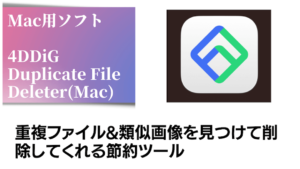
コメント